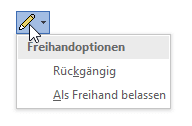Die neue Registerkarte «Zeichnen» in Office 2016 (Office 365)
Office 2016 wird laufend mit neuen Features ausgestattet. In diesem Beitrag erfährst du alles über die neue Reigisterkarte «Zeichnen».
Im November wurde Microsoft Office 2016 mit vielen neuen Features ausgestattet. Neben den Kartendiagrammen, die in Excel verfügbar sind, gibt es auch einige Funktionen, die in Word, Excel und PowerPoint verfügbar sind. Neu lassen sich Freihandzeichnungen in Markierungen und Formen umwandeln.
Registerkarte «Zeichnen» in Office 2016 aktivieren
Neu steht dir in Word, Excel und PowerPoint 2016 die Registerkarte Zeichnen zur Verfügung. Damit kannst du Freihandmarkierungen und Formen erstellen. Diese neuen Möglichkeiten sind sehr praktisch beim Arbeiten mit einem Tablet oder Notebooks mit Touchscreen, funktionieren aber selbstverständlich auch mit der Maus am PC.
Die Registerkarte «Zeichnen» muss zuerst eingeblendet werden. Klicke dazu im «Menüband» auf einen beliebigen Befehl mit der rechten Maustaste und wähle im «Kontextmenü» den Befehl «Menüband anpassen».
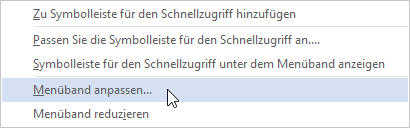
Aktiviere nun die Registerkarte und bestätige den Dialog.
Die Registerkarte «Zeichnen» wird zwischen den Registerkarten «Einfügen» und «Entwurf» bzw. «Seitenlayout» platziert.
Den Freihandeditor in Office 2016 nutzen
Mit aktiviertem Befehl «Freihand-Editor» werden beim Markieren von Text ganz markierte Wörter automatisch gerade markiert, eingekreister Text automatisch markiert und durchgestrichene Texte automatisch gelöscht. Hier einige Beispiele:
Automatisch gerade markieren:
Automatisch markieren:
Automatisch löschen:
Über das SmartTag «Freihandoptionen» kannst du die Aktion wieder rückgängig machen.
Freihandzeichnungen in Formen umwandeln
Ist der Befehl «In Form konvertieren» aktiviert, werden Freihandformen automatisch in vordefinierte Formen umgewandelt. Danach können die Formen wie üblich formatiert und bearbeitet werden.
Zwei Beispiele:
Über den Befehl «Wiedergabe in Freihand» kannst du dir die Freihandmarkierungen als kurzes Video anzeigen lassen. Damit kann eine andere Person, die das Dokument weiterbearbeiten soll, deine Freihand-Annotationen sequenziell abspielen.
Viel Spass mit den neuen Möglichkeiten!
Sollten die präsentierten Neuerungen nicht vorhanden sein, obwohl dein Office 2016 aus einem Office-365-Abo stammt, wähle in der Registerkarte «Datei», «Konto», den Auswahlbefehl «Updateoptionen» und klicke dann auf «Jetzt aktualisieren». Beachte bitte, dass in einer Geschäftsumgebung die Updates meistens gesperrt sind, damit diese von der IT gesteuert werden können.
ACHTUNG: Das in diesem Tipp beschriebene Feature funktioniert zurzeit nur mit der Version Office 2016, das in Verbindung mit einem Office-365-Konto bezogen wurde.